Приватный режим в мозиле: Как включить режим Инкогнито в браузере Firefox — 2 способа
Содержание
Hide Private Mode for Firefox предотвращает обнаружение режима приватного просмотра — Сетевое администрирование
by adminОпубликовано
Hide Private Mode — это новое расширение для веб-браузера Firefox, которое закрывает лазейку в обнаружении режима приватного просмотра, которую сайты используют для определения того, находится ли браузер в режим приватного просмотра.
Режим приватного просмотра — это особый режим веб-браузеров, который блокирует сохранение определенных данных в локальной системе. Данные просмотра или файлы cookie, помимо прочего, не сохраняются в этом режиме. Многие сайты газет и журналов, на которых размещается контент с платным доступом, используют файлы cookie, чтобы определить, сколько бесплатных статей прочитал посетитель, чтобы разрешить или заблокировать доступ к контенту.
Режим частного просмотра обходит это, поскольку предотвращает постоянную установку файлов cookie. Разработчики обнаружили лазейки для определения того, использовался ли режим приватного просмотра (или режим инкогнито), а некоторые журналы могут заблокировать доступ ко всему сайту, если этот режим обнаружен.
Google закрыл лазейку в Chrome 76, которая позволяла сайтам определить, использовался ли режим инкогнито в браузере. Исправление предлагало временную защиту от обнаружения только потому, что сайты вскоре обнаружили и внедрили новые обходные пути.
Скрыть приватный режим в Firefox
Расширение Firefox Hide Private Mode отключает обходной путь (который использует API IndexedDB). Все, что требуется, — это установить расширение браузера в веб-браузер Firefox и разрешить ему работать в частных окнах. Просто откройте about: addons в Firefox, нажмите на расширение «Скрыть приватный режим» и переключите опцию «Запускать в приватной Windows» с «Не разрешать».
Вы можете легко протестировать это на сайтах, которые разрешают фиксированное количество бесплатных статей, если вы не подписаны и не обнаруживаете приватный режим просмотра, или на сайте, который обнаруживает режим и полностью блокирует доступ.
Просто посетите сайты в режиме приватного просмотра перед установкой надстройки, а затем снова после ее установки. Вы должны заметить, что сайт не будет блокировать ваш доступ в режиме приватного просмотра. Он все еще может предотвратить доступ на основе других параметров
Вы должны заметить, что сайт не будет блокировать ваш доступ в режиме приватного просмотра. Он все еще может предотвратить доступ на основе других параметров
Сайты проверки конфиденциальности подобно Информация об устройстве также не сможет определить, включен ли режим приватного просмотра.
Расширение имеет открытый исходный код, вы можете ознакомиться с исходным кодом на GitHub и сообщать о проблемах там же.
Вывод
Mozilla следует рассмотреть возможность реализации этого в веб-браузере Firefox, чтобы предотвратить обнаружение режима частного просмотра браузера. На данный момент необходимо установить расширение, если вы столкнетесь с сайтами, которые обнаруживают режим и действуют в соответствии с информацией.
Теперь ваша очередь: вы используете режим приватного просмотра?
Posted in Браузеры
Firefox режим инкогнито 🎭 | Приватный режим в Mozilla
Главная » Программное обеспечение » Интернет браузеры » Mozilla
На чтение 3 мин Опубликовано
Обновлено
Часто встречается ситуация, когда необходимо воспользоваться чужим компьютером. Работая за таким ПК, необходимо задумываться о том, чтобы в нем не сохранились пароли и данные от Ваших аккаунтов, и другие следы вашего присутствия. В этой статье мы подробно расскажем о том, что такое режим инкогнито в интернет-обозревателе Mozilla Firefox.
Содержание статьи
- Режим инкогнито в Mozilla Firefox: что такое и как его включить
- Что это и зачем надо
- Запуск
- При помощи элементов меню интернет-обозревателя
- С помощью комбинации горячих клавиш
- Запускаем нужную ссылку в анонимном окне Фаерфокс
- Видео инструкция
- Заключение
Режим инкогнито в Mozilla Firefox: что такое и как его включить
Что это и зачем надо
Приватный режим — специальная надстройка, использующаяся как Firefox, так и в других популярных обозревателях, таких как Гугл Хром и Опера.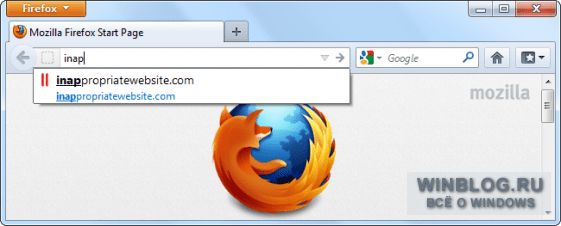 Позволяет пользователям интернета скрывать следы пребывания в интернете на персональном компьютере. Более подробно рассмотрим что получит пользователь, использующий данную надстройку:
Позволяет пользователям интернета скрывать следы пребывания в интернете на персональном компьютере. Более подробно рассмотрим что получит пользователь, использующий данную надстройку:
- Посещенные вами сайты не будут сохраняться в истории браузера. Другой человек не сможет узнать, на какие ресурсы вы заходили.
- Не будут сохраняться файлы веб-страниц — кэш.
- Куки в веб-сервисах не будут привязаны к вашему компьютеру.
Круто, не правда ли? Однако стоит принять во внимание, что администратор сети или интернет-провайдер смогут восстановить Вашу историю посещений. Связано это с тем, что часть информации о вашей активности сохраняется у них на сервере.
Запуск
В статье рассмотрим три популярных способа, как можно открыть приватный режим в интернет-обозревателе:
- Используя меню Firefox;
- Комбинацией «горячих» клавиш;
- Открываем нужную вам ссылку.
При помощи элементов меню интернет-обозревателя
Для того, чтобы открыть анонимную вкладку в Mozilla Firefox выполните два простых шага.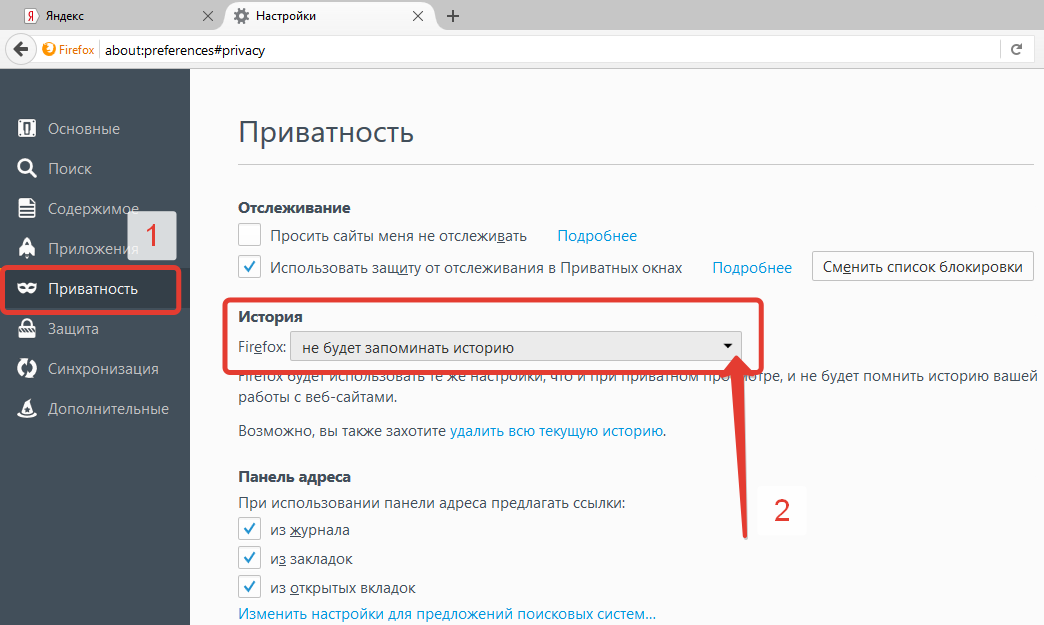
- В начале Вам нужно открыть «Меню». Для этого нажмите на в правом верхнем углу браузера.
- В выпавшем окне найдите пункт «Новое приватное окно», как показано на скриншоте ниже. После этого кликните на нем левой кнопкой мыши.
Вот и всё, теперь Вы сможете пользоваться интернетом и никто не сможет найти следы Вашего присутствия на компьютере.
С помощью комбинации горячих клавиш
Самый простой способ. В открытом окне браузера нажмите сочетание клавиш: Ctrl+Shift+P. Сразу после этого откроется новое анонимное окно, поставленная задача выполнена.
Запускаем нужную ссылку в анонимном окне Фаерфокс
Часто встречается ситуация, когда нам нужно безопасно просмотреть только одну ссылку, а не использовать полный функционал надстройки в Firefox. Для этого, щелкните правой кнопкой мыши на нужную гиперссылку и выберите нужный пункт, как показано ниже. После ознакомления с информацией на странице, просто закройте вкладку.
Видео инструкция
Посмотрите видео гайд, представленный ниже.
Заключение
На этом всё, теперь вы знаете преимущества, и способы включения режима инкогнито в мозила Firefox. Если вам непонятна какая-либо часть материала, то задавайте вопросы в комментариях. Если вам будет несложно, то поделитесь информацией со своими друзьями.
Оцените автора
Отключение просмотра InPrivate в Firefox | Малый бизнес
Автор: Ли Джонсон Обновлено 20 апреля 2021 г.
Частный просмотр — полезный инструмент, если вы покупаете подарок на общем компьютере, задаете вопрос, который не хотите отображать в истории поиска, или наслаждаясь контентом в Интернете, который вы хотите сохранить в тайне. Однако, если вы работодатель или родитель, надеющийся следить за чьим-либо использованием Интернета, приватный просмотр усложняет эту задачу. В большинстве браузеров есть опция приватного просмотра, называемая InPrivate Browsing в Microsoft Edge, Private Browsing в Firefox и режим инкогнито в Google Chrome. Вы можете предпринять шаги, чтобы удалить эту опцию в любом браузере. Для Firefox есть три варианта полного отключения приватного просмотра.
Вы можете предпринять шаги, чтобы удалить эту опцию в любом браузере. Для Firefox есть три варианта полного отключения приватного просмотра.
Выход из приватного просмотра
Если вы хотите прервать сеанс приватного просмотра и вернуться к обычному использованию, в большинстве случаев все, что вам нужно сделать, это закрыть приватное окно. Однако, как указывает Mozilla, Firefox можно настроить так, чтобы он всегда использовал приватный просмотр в разделе «Конфиденциальность и безопасность» параметров браузера. Нажмите на три горизонтальные линии в правом верхнем углу окна браузера и перейдите в «Параметры». Выберите «Конфиденциальность и безопасность» из вариантов слева от появившегося окна.
Перейдите в раздел «История» и посмотрите, какая текущая настройка. «Никогда не запоминать историю» эквивалентно постоянному нахождению в режиме приватного просмотра, а в разделе «Использовать пользовательские настройки для истории» есть флажок «Всегда использовать режим приватного просмотра».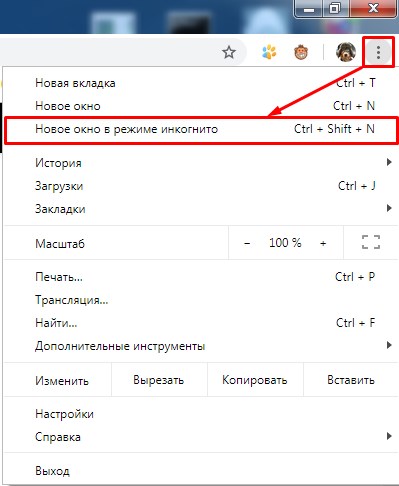 Снимите этот флажок, если он установлен, и в любом случае переключите раскрывающееся меню на «Запомнить историю».
Снимите этот флажок, если он установлен, и в любом случае переключите раскрывающееся меню на «Запомнить историю».
Отключить надстройку Firefox для приватного просмотра
Если вы хотите полностью отключить приватный просмотр, самый простой способ — использовать надстройку, например Private Begone. Посетите страницу и нажмите «Добавить в Firefox», чтобы установить надстройку и отключить приватный просмотр.
Редактирование реестра
В Addictive Tips подробно описан способ отключения режима приватного просмотра путем редактирования реестра Windows для Firefox. Введите «regedit» в строку поиска Windows в нижней части рабочего стола и выберите «Редактор реестра». Перейдите к «HKEY_LOCAL_MACHINE\SOFTWARE\Policies\Mozilla\Firefox».
Если у вас нет ключа Mozilla, щелкните правой кнопкой мыши «Политики» и выберите «Создать». Затем выберите «Ключ» и назовите его «Mozilla».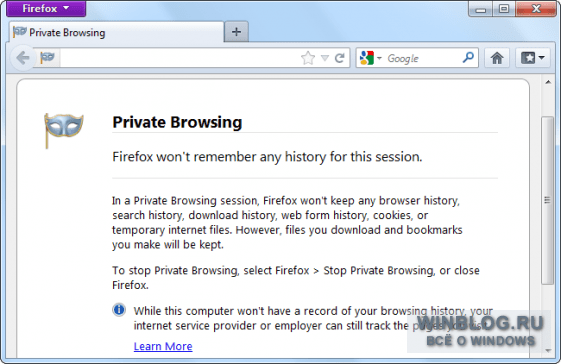 Повторите процесс с только что созданной папкой Mozilla и назовите новый ключ «Firefox». Теперь щелкните правой кнопкой мыши клавишу Firefox и выберите «Создать» и «DWORD (32-разрядная версия)». Дайте ему имя значения «DisablePrivateBrowsing» (без кавычек) и введите «1» в поле «Значение данных».
Повторите процесс с только что созданной папкой Mozilla и назовите новый ключ «Firefox». Теперь щелкните правой кнопкой мыши клавишу Firefox и выберите «Создать» и «DWORD (32-разрядная версия)». Дайте ему имя значения «DisablePrivateBrowsing» (без кавычек) и введите «1» в поле «Значение данных».
Перезапустите Firefox, если он у вас открыт, и вы обнаружите, что опция «Частный просмотр» больше не присутствует. Если вы хотите восстановить функциональность, установите значение «0» или полностью удалите значение «DisablePrivateBrowsing».
Использование файла JSON
Некоторые пользователи, которые пытаются удалить частные веб-браузеры в Firefox, обнаруживают, что метод реестра для них не работает, как объяснил Alphr. В этом случае вы можете использовать файл JSON для достижения своей цели. Посетите страницу GitHub для файла и загрузите версию файла для Windows.
Перейдите в папку для установки Firefox (обычно в Program Files) и войдите или создайте папку под названием «дистрибутив». Переместите загруженный файл JSON в эту папку. Закройте все открытые окна Firefox и перезапустите программу. Попробуйте начать сеанс приватного просмотра, и вы обнаружите, что он не работает.
Переместите загруженный файл JSON в эту папку. Закройте все открытые окна Firefox и перезапустите программу. Попробуйте начать сеанс приватного просмотра, и вы обнаружите, что он не работает.
Если этот метод не работает для вас, отредактируйте реестр или используйте надстройку для удаления приватного просмотра.
Ссылки
- Захватывающие советы: как отключить приватный просмотр в Firefox
- Alphr: как отключить приватный просмотр в Firefox
- Дополнения для браузера Firefox: частное Прочь
- GitHub: шаблоны политик для Firefox
Автор биографии
Ли Джонсон — внештатный писатель из Великобритании. Он имеет опыт работы в самых разных компаниях, от компаний, занимающихся онлайн-маркетингом, до консалтинговых фирм. В настоящее время он учится на степень магистра физики и имеет способности к математике.
Mozilla Firefox делает приватный просмотр более доступным для защиты конфиденциальности пользователей
Присоединяйтесь к топ-менеджерам в Сан-Франциско 11–12 июля, чтобы узнать, как лидеры интегрируют и оптимизируют инвестиции в ИИ для достижения успеха .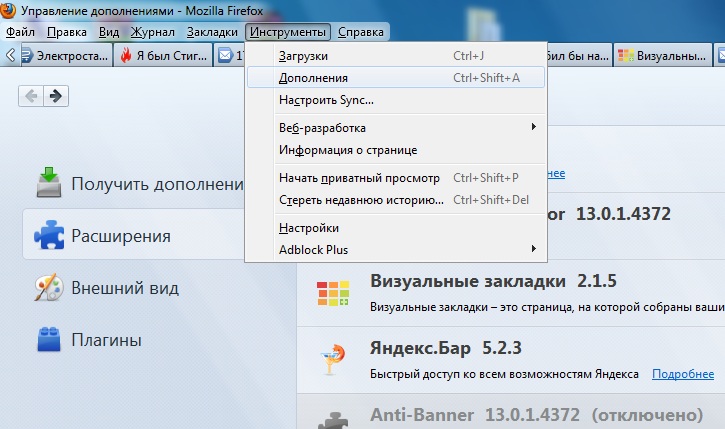 Подробнее
Подробнее
Конфиденциальность пользователей — это то, что поставщики технологий не могут игнорировать. Исследования показывают, что 78% пользователей выражают опасения по поводу объема собираемых данных, поэтому поставщикам технологий необходимо вкладывать значительные средства в обеспечение конфиденциальности, чтобы рассеять эти опасения.
По мере роста опасений по поводу конфиденциальности, особенно в связи с тем, что такие компании, как Meta [требуется подписка] и Sephora, получают штрафы за разглашение пользовательских данных, все больше и больше поставщиков ощущают необходимость ставить конфиденциальность данных на первое место в своих решениях.
В этом месяце осведомленности о кибербезопасности Mozilla Firefox объявила о следующем выпуске своего решения для просмотра, а также о новом обновлении режима приватного просмотра веб-браузера. Обновленная версия предлагает пользователям новую кнопку быстрого доступа, которую они могут прикрепить к рабочему столу, чтобы мгновенно перейти в режим приватного просмотра.
«В прошлом году мы повысили уровень нашего режима приватного просмотра, добавив новые средства защиты конфиденциальности, такие как Total Cookie Protection и HTTPS по умолчанию. Сегодня мы сделали его еще проще в использовании, добавив новую кнопку быстрого доступа, которую вы можете закрепить на рабочем столе, чтобы вы могли быстро перейти в режим приватного просмотра, когда захотите», — говорится в сообщении в блоге.
Событие
Преобразование 2023
Зарегистрируйтесь сейчас
Новое обновление также представляет Firefox View для рабочего стола, который будет включать до 25 последних закрытых пользователем вкладок, а также редактор PDF и функцию распознавания текста, которая может отделять и повторно использовать текст от изображений.
Firefox удовлетворяет спрос на приватный просмотр передаются третьим лицам.
Тем не менее, важно отметить, что, хотя приватный просмотр может обеспечить пользователям удобство в том, что их данные не собираются, это также может привести к ложному чувству безопасности.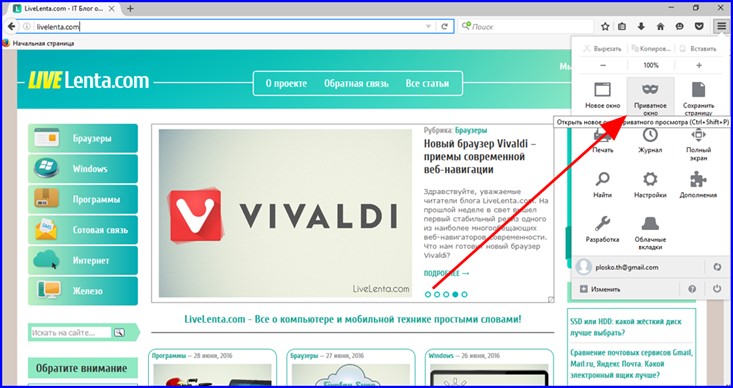
Режимы приватного просмотра в таких браузерах, как Firefox, Safari и Chrome, не позволяют браузеру регистрировать посещаемые сайты или сохранять информацию, такую как номера кредитных карт, но не мешают третьим лицам, а также интернет-провайдерам подслушивать действия пользователя. .
Единственный способ, которым пользователи могут защитить свою информацию от этих объектов, — это использовать виртуальную частную сеть (VPN) для перенаправления своего трафика через удаленный сервер и зашифровать свой собственный трафик, чтобы его не могли отслеживать другие стороны. .
Взгляд на лучшие браузеры на рынке
Хотя это обновление Firefox относительно небольшое, если рассматривать его в контексте прошлогоднего решения провайдера добавить полную защиту файлов cookie и HTTPS по умолчанию, а также добавление расширенной защиты от отслеживания (ETP) к заблокировать файлы cookie и межсайтовые трекеры всего несколько лет назад, похоже, поставщик стремится сделать упор на конфиденциальность пользователей, чтобы выделиться среди других конкурентов на рынке.
Безопасность является главным приоритетом и для многих других конкурентов в этой области, особенно для Google Chrome, который не только недавно объявил о выпуске паролей и вариантов аутентификации без пароля, но также предлагает аналогичный режим приватного просмотра, Инкогнито. По словам Оберло, Google Chrome — самый популярный браузер в мире с долей рынка 65,5%.
Следующим по величине браузером является Apple Safari, которому принадлежит 18,8% рынка. Safari также недавно добавила аутентификацию без пароля в свой продукт с поддержкой паролей, интегрированной в macOS Ventura.
На данном этапе последнее обновление Firefox просто улучшает пользовательский интерфейс для людей, которые хотят включить приватный просмотр, поэтому им не нужно переходить на изолированную вкладку.
Миссия VentureBeat состоит в том, чтобы стать цифровой городской площадью, на которой лица, принимающие технические решения, могут получить знания о трансформирующих корпоративных технологиях и заключать сделки.